Photoshop打造超酷的火焰美女Word文档下载推荐.docx
《Photoshop打造超酷的火焰美女Word文档下载推荐.docx》由会员分享,可在线阅读,更多相关《Photoshop打造超酷的火焰美女Word文档下载推荐.docx(18页珍藏版)》请在冰豆网上搜索。
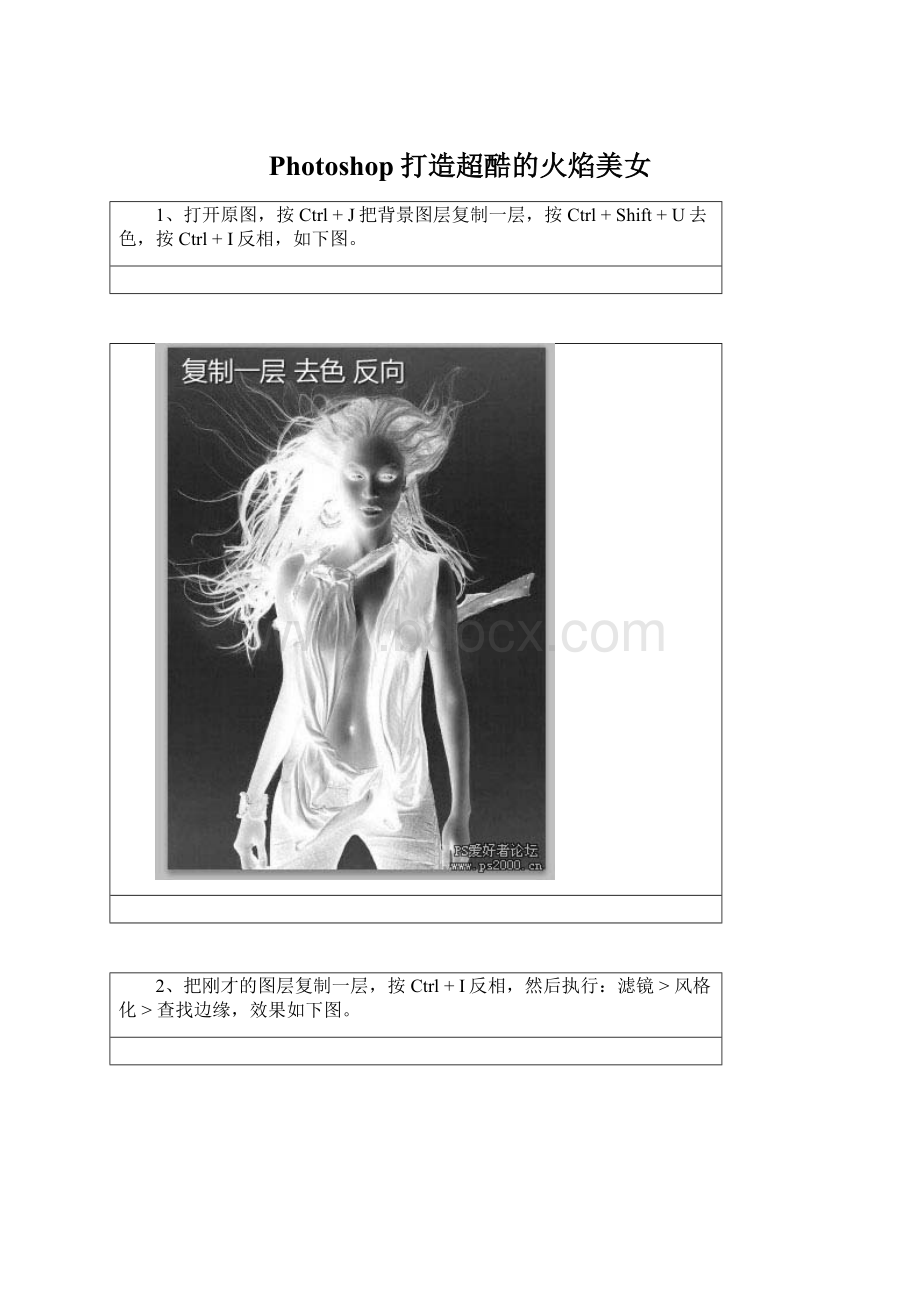
Photoshop打造超酷的火焰美女@#@1、打开原图,按Ctrl+J把背景图层复制一层,按Ctrl+Shift+U去色,按Ctrl+I反相,如下图。
@#@@#@@#@@#@2、把刚才的图层复制一层,按Ctrl+I反相,然后执行:
@#@滤镜>@#@风格化>@#@查找边缘,效果如下图。
@#@@#@@#@@#@3、按Ctrl+L适当调整下色阶,参数及效果如下图。
@#@@#@@#@4、再把刚才操作的图层复制一层,按Ctrl+I反相。
@#@@#@@#@@#@5、按Ctrl+L调色阶。
@#@用黑场工具点击背景中最亮部分以使其变黑@#@@#@@#@6、黑边层叠加@#@@#@4、再把刚才操作的图层复制一层,按Ctrl+I反相。
@#@@#@@#@@#@5、按Ctrl+L调色阶。
@#@用黑场工具点击背景中最亮部分以使其变黑@#@@#@@#@6、黑边层叠加@#@@#@7、然后抹去不想要的部分,再适当降低不透明度。
@#@@#@@#@@#@8、这一边的作用是使中间亮化又使亮化的同时不影响暗部边缘。
@#@@#@@#@@#@9、把亮边层混合模式改为“滤色”,用橡皮工具擦掉不想要的部分,保留手臂等边缘效果。
@#@再适当模糊处理一下。
@#@@#@@#@10、这一步主要是亮化一些过暗的边缘,可以使用减淡工具调整。
@#@@#@@#@@#@11、合并这三层,然后把背景图层复制一层,按Ctrl+Shift+]移到图层最上面,图层混合模式改为“颜色”。
@#@@#@@#@12、找一些火焰及烟雾素材,拖进来图层混合模式改为“滤色”,适当调整大小及角度,完成最终效果。
@#@@#@@#@@#@@#@@#@